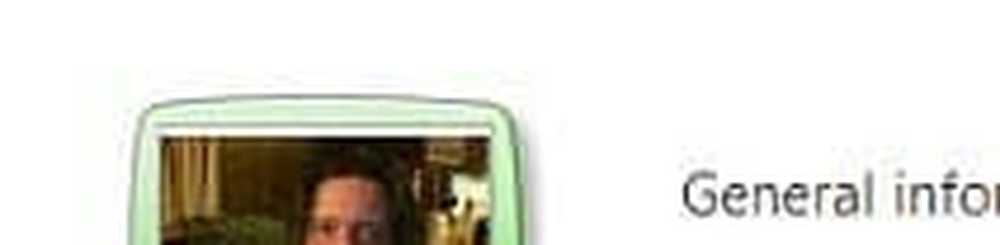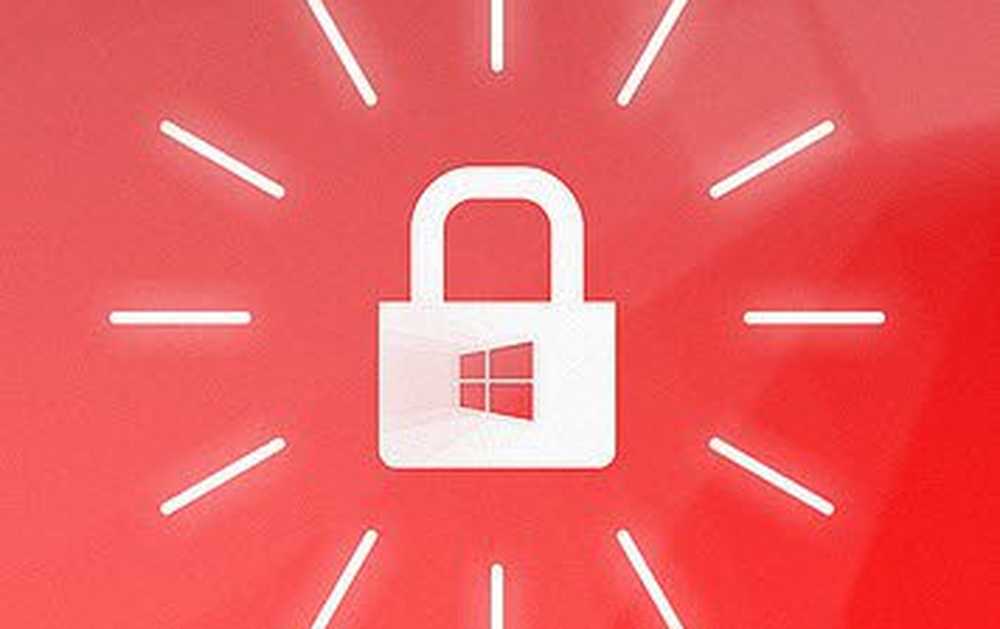Come utilizzare il dizionario incorporato Microsoft Edge su Windows 10
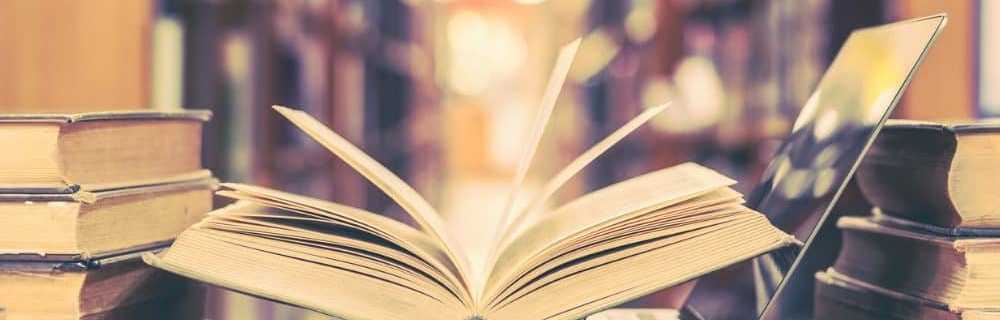
Il dizionario incorporato Microsoft Edge
Per iniziare con il dizionario è necessario assicurarsi che sia abilitato. Testa a Impostazioni> Generale e ruota l'interruttore "Mostra definizioni in linea per" e controlla anche ogni tipo di documento con cui vuoi usarlo.
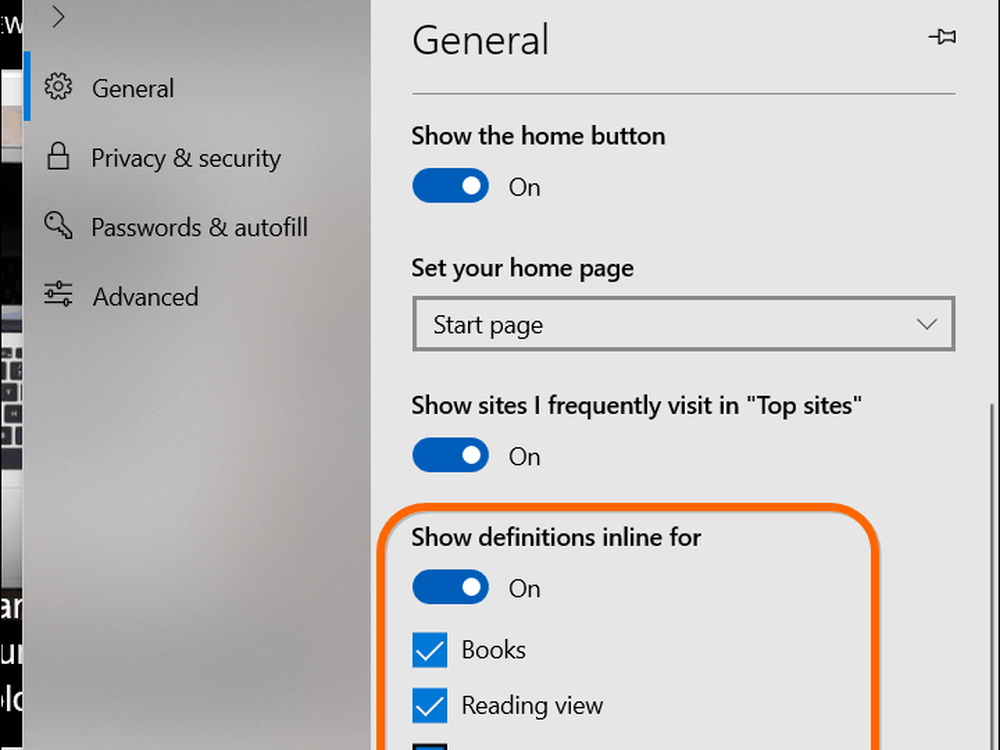
Per utilizzare il dizionario, apri una pagina Web in Visualizza lettura, eBook o documenti PDF e fai semplicemente doppio clic sulla parola per la quale desideri una definizione. Se vuoi una pronuncia, fai semplicemente clic sull'icona dell'altoparlante nella casella della definizione.
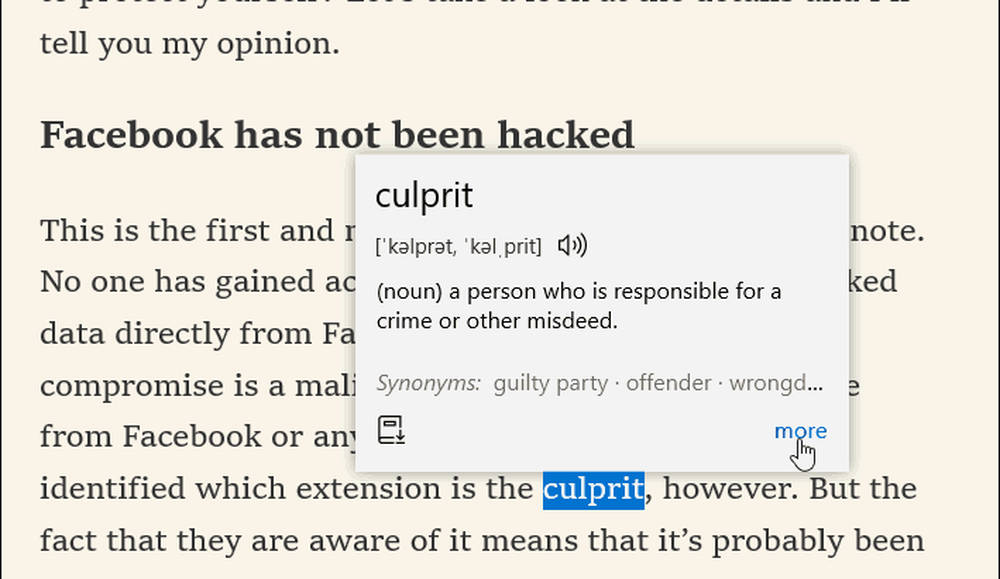
Se hai bisogno di ulteriori informazioni, fai clic sul link "altro" nella casella di definizione. Le definizioni sono fornite da Oxford Dictionaries. La nuova funzione del dizionario può essere particolarmente utile durante la lettura di eBook e PDF.
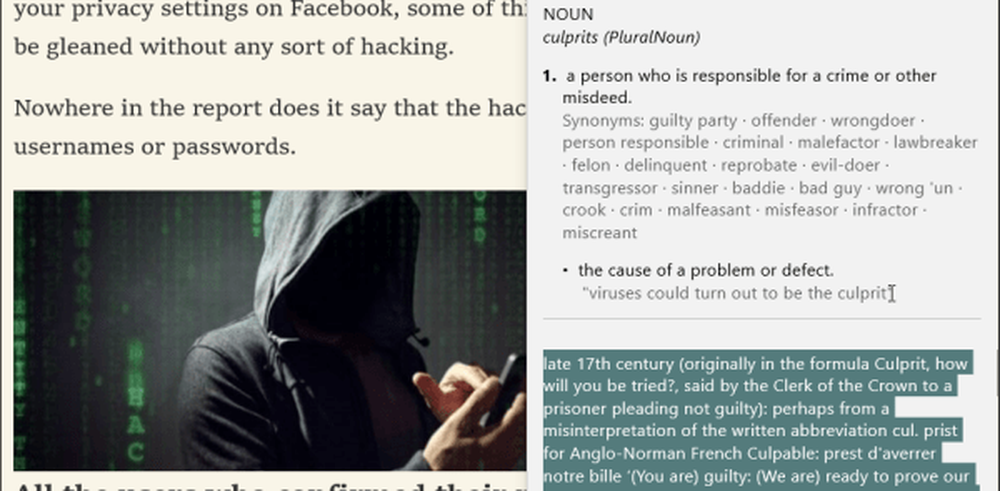
Se non hai utilizzato Microsoft Edge come browser principale, vale la pena dare una seconda occhiata. Dopo anni di aggiornamenti e miglioramenti, ha fatto molta strada dal primo giorno in cui è stato lanciato. Un'omissione evidente all'inizio era la mancanza di supporto per l'estensione del browser. Ma questo è stato risolto diverse build indietro e ora le estensioni Edge ha la sua sezione in Windows Store. Comprese alcune delle più popolari estensioni del browser per Chrome e Firefox.
Con ogni nuova funzionalità di Windows 10, Microsoft Edge continua a migliorare. E mentre non si sente molto parlare di Edge, è maturato abbastanza bene, incluso questo supporto per il dizionario. Copriremo altre utili nuove funzionalità di Edge man mano che le incontriamo. Un'altra nuova e probabilmente nuova funzionalità è la possibilità di disabilitare i contenuti autoplay sui siti. Se hai le nuove funzionalità di Edge preferite, faccelo sapere.